Το να βρείτε το δρόμο σας μέσα στη ζούγκλα των πλατφορμών streaming μπορεί να είναι μια απαιτητική πρόκληση. Το κλειδί ροής είναι ένα από τα πιο σημαντικά δομικά στοιχεία για τη ζωντανή ροή σας στο YouTube. Σε αυτόν τον οδηγό, θα μάθετε πού μπορείτε να βρείτε το κλειδί ροής στο YouTube και πώς να το εισάγετε στο Streamlabs OBS. Αυτά τα βήματα θα σας βοηθήσουν να θέσετε τα θεμέλια για τις ζωντανές σας μεταδόσεις και να ενισχύσετε την παρουσία σας στο YouTube.
Βασικά ευρήματα
- Το κλειδί ροής μπορεί να βρεθεί εύκολα στις ρυθμίσεις του YouTube.
- Μόλις αντιγράψετε το κλειδί, μπορείτε να το επικολλήσετε στο Streamlabs OBS.
- Βεβαιωθείτε ότι είστε συνδεδεμένοι με το λογαριασμό σας στο YouTube στο Streamlabs OBS για να διασφαλίσετε μια ομαλή διαδικασία ροής.
Οδηγός βήμα προς βήμα
Για να βρείτε το κλειδί ροής σας και να το εισαγάγετε στο Streamlabs OBS, ακολουθήστε τα παρακάτω βήματα:
Πρώτον, πρέπει να πλοηγηθείτε στο YouTube. Για να το κάνετε αυτό, ανοίξτε το πρόγραμμα περιήγησής σας και μεταβείτε στον ιστότοπο του YouTube. Στο επάνω δεξί μέρος θα βρείτε ένα μικρό εικονίδιο κάμερας, στο οποίο πρέπει να κάνετε κλικ για να ανοίξει το μενού ζωντανής ροής.
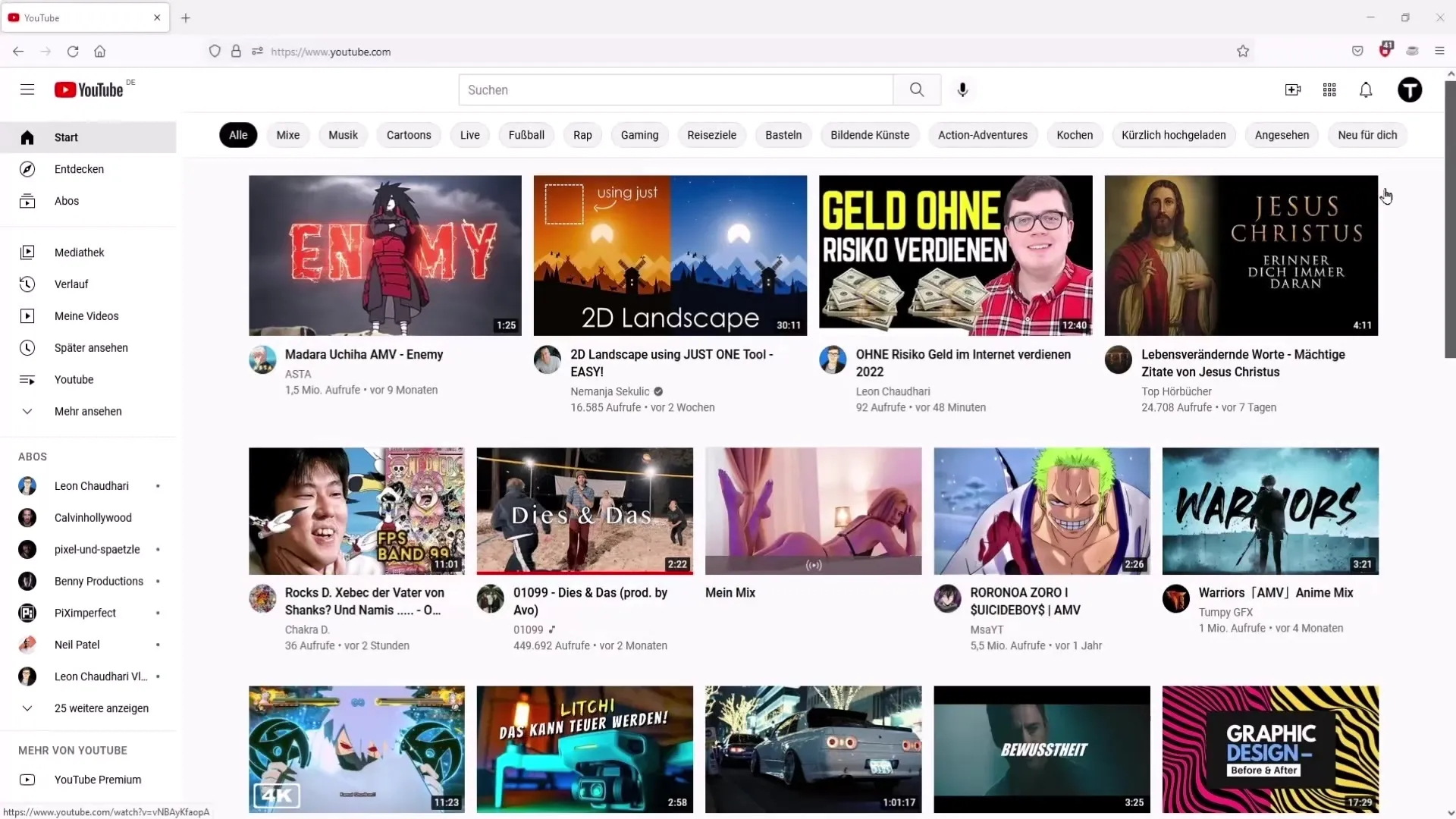
Μόλις κάνετε κλικ στο εικονίδιο της κάμερας, θα ανοίξει ένα αναπτυσσόμενο μενού. Εδώ επιλέγετε την επιλογή "Έναρξη ζωντανής μετάδοσης". Αυτό θα σας ανακατευθύνει σε μια νέα σελίδα όπου μπορείτε να ρυθμίσετε τη ζωντανή μετάδοση.
Στη νέα σελίδα, επιλέξτε την καρτέλα "Ροή" πάνω αριστερά. Εκεί θα δείτε διάφορες επιλογές, συμπεριλαμβανομένου του κλειδιού ροής που απαιτείται για τη ζωντανή ροή σας. Αυτό μπορείτε να το βρείτε πιο κάτω στη σελίδα.
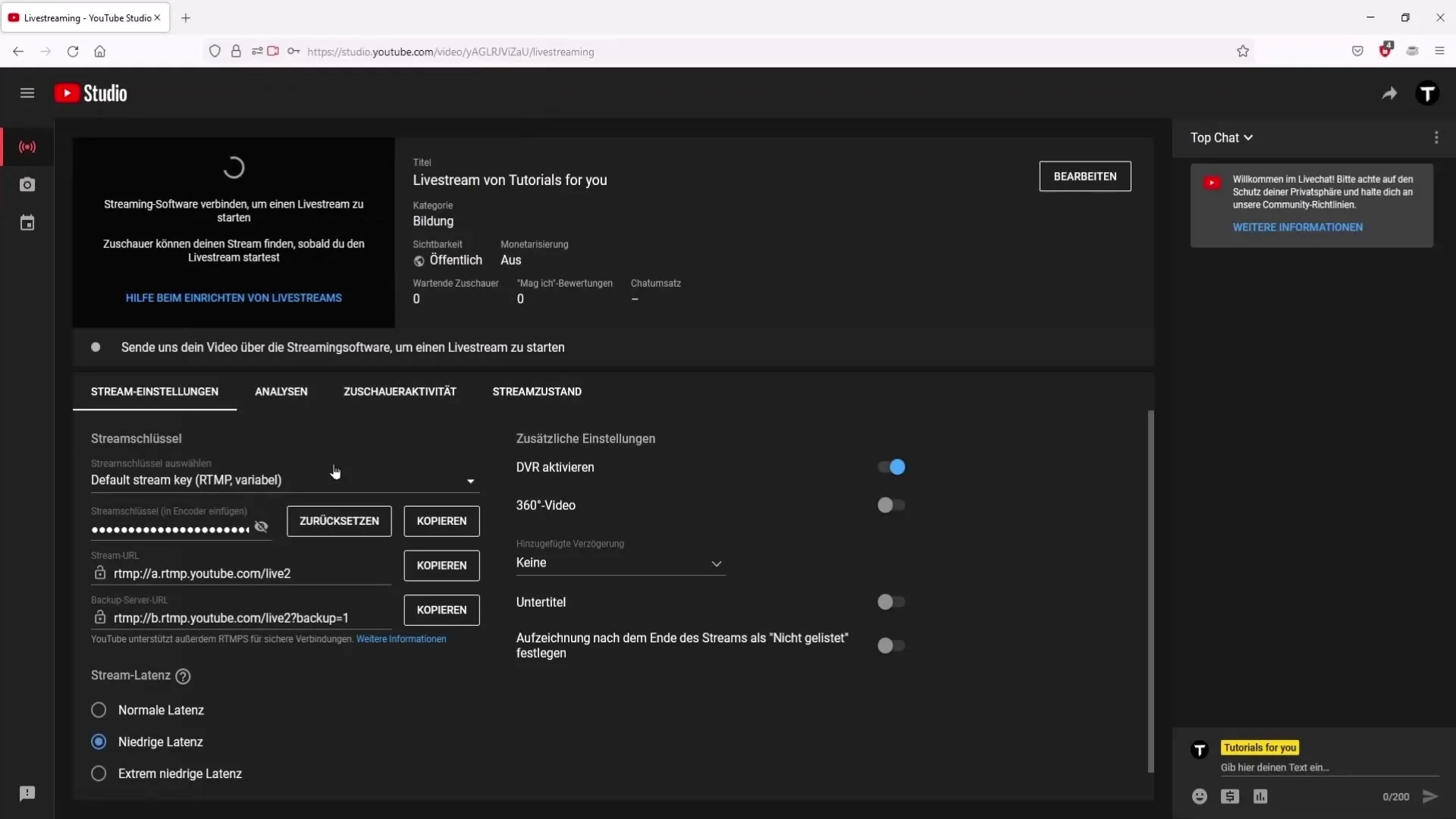
Για να αντιγράψετε το κλειδί ροής σας, κάντε κλικ στο κουμπί που εμφανίζεται στα δεξιά του κλειδιού. Αυτό θα αντιγράψει αυτόματα το κλειδί στο πρόχειρο, ώστε να μπορείτε να το επικολλήσετε γρήγορα αργότερα.
Τώρα ανοίξτε το Streamlabs OBS στον υπολογιστή σας. Αφού ανοίξετε το πρόγραμμα, κάντε κλικ στο κουμπί "Ρυθμίσεις" κάτω αριστερά.
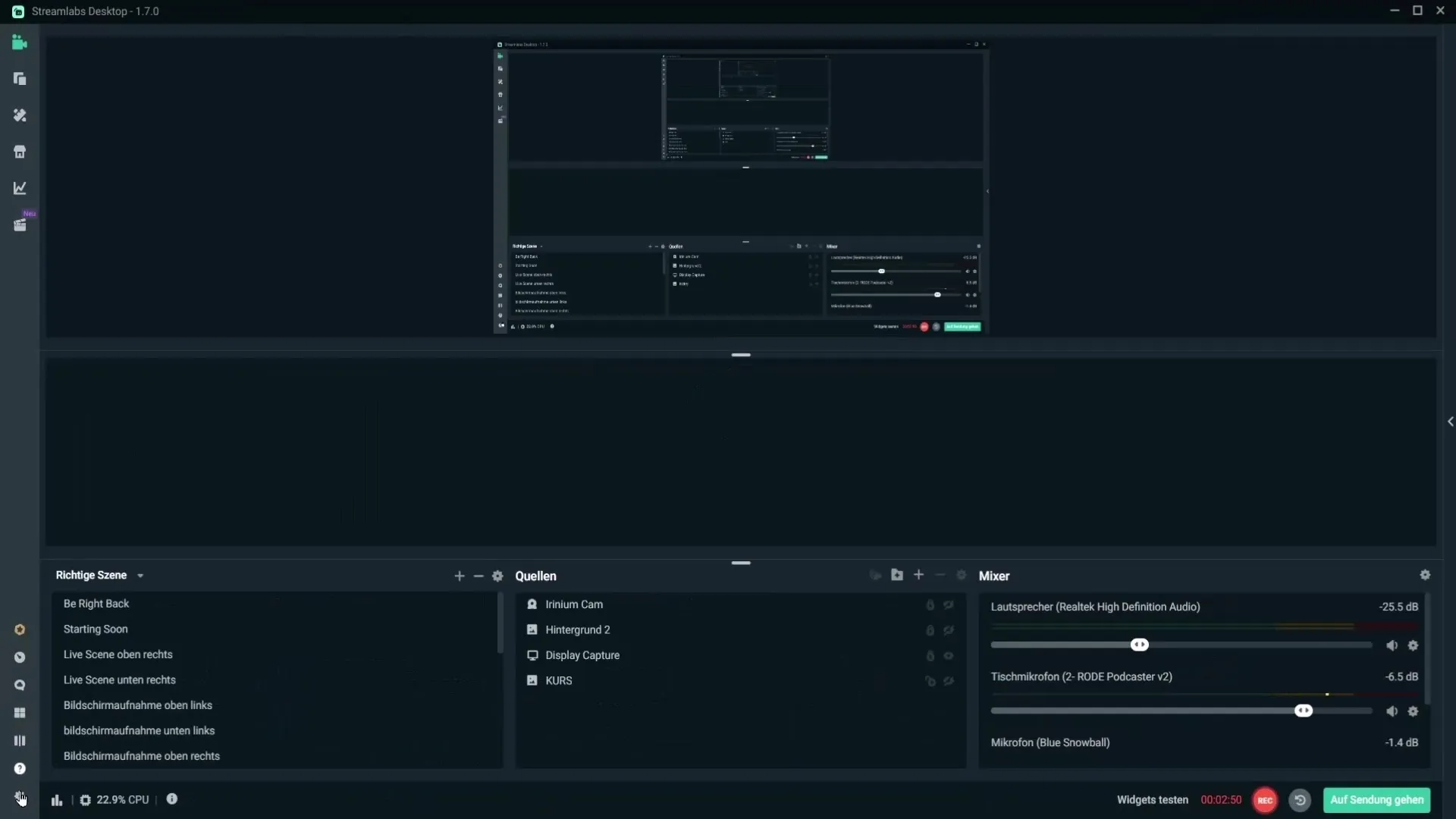
Στις ρυθμίσεις, πλοηγηθείτε στην καρτέλα "Stream" (ροή) στην κορυφή. Εδώ είναι διαθέσιμες διάφορες επιλογές για το λογαριασμό σας streaming. Το παράθυρο πιθανόν να φαίνεται ελαφρώς διαφορετικό αν δεν έχετε ακόμη συνδεθεί στο YouTube.
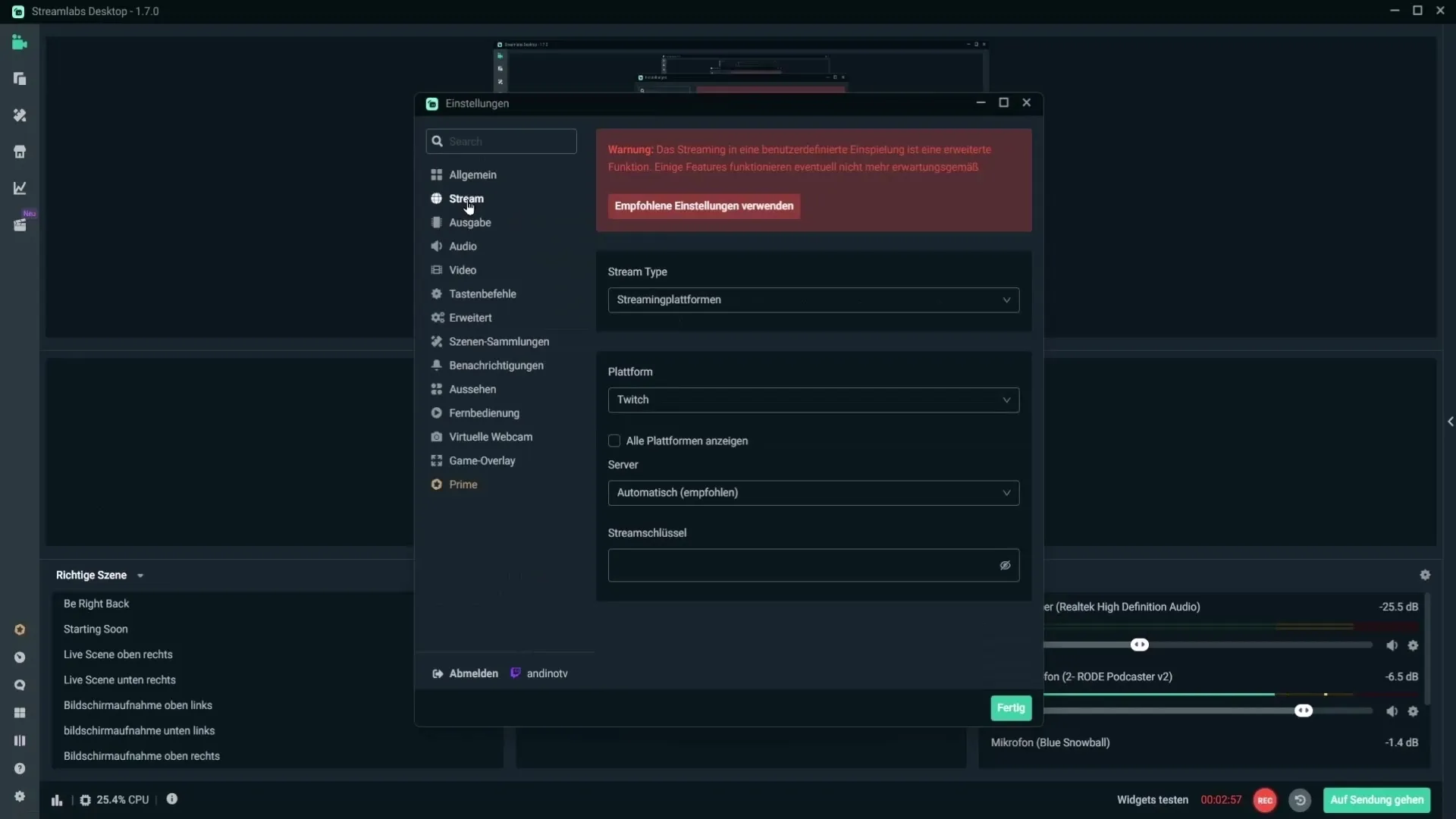
Εάν δεν έχετε ακόμη συνδεθεί με το λογαριασμό σας στο YouTube, θα πρέπει να το κάνετε τώρα. Αυτός είναι ο μόνος τρόπος με τον οποίο μπορείτε να κάνετε streaming στο YouTube με το Streamlabs OBS.
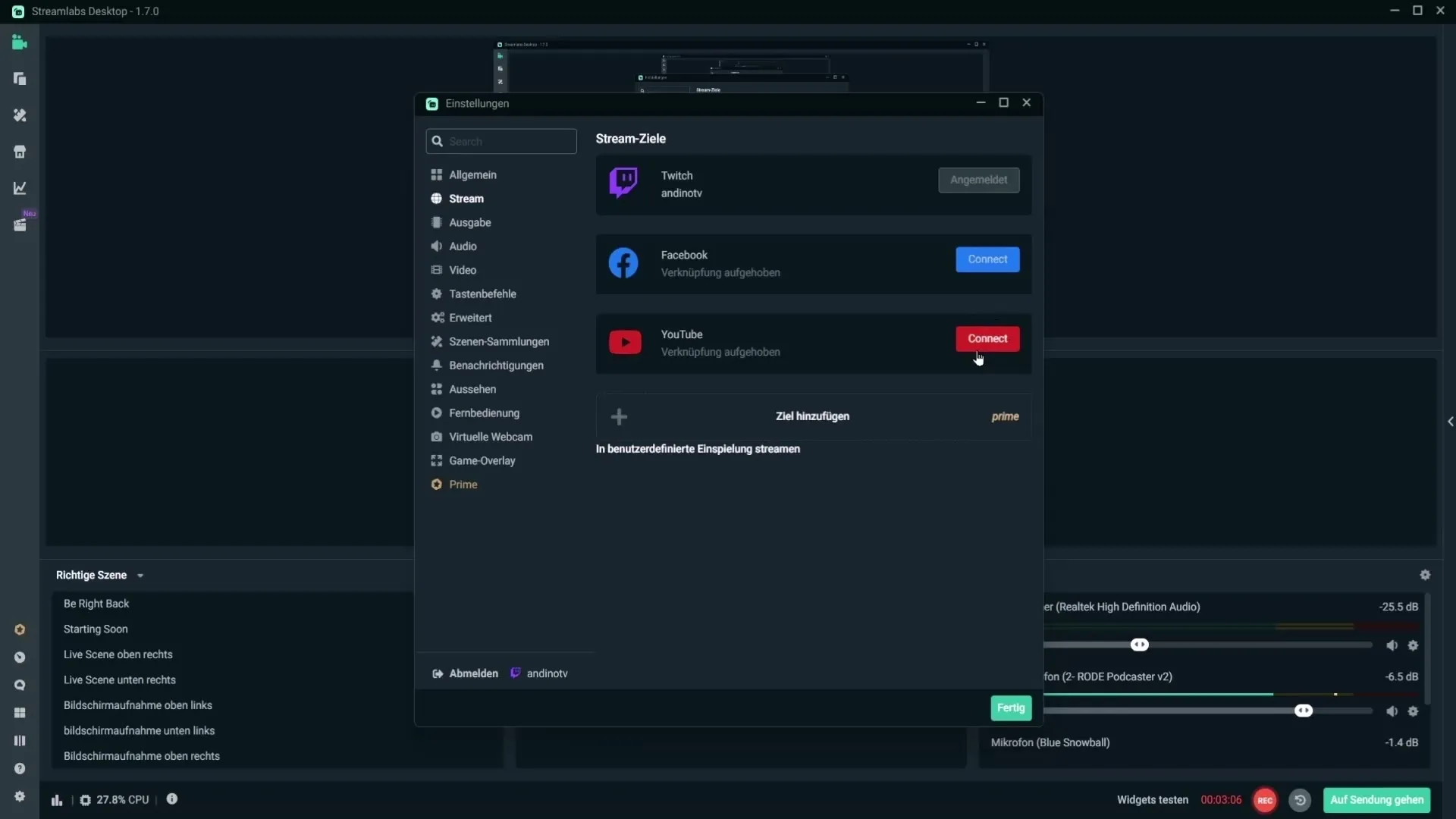
Μόλις δημιουργηθεί η σύνδεση, μετακινηθείτε προς τα κάτω μέχρι να δείτε την ενότητα "Custom stream settings" (Προσαρμοσμένες ρυθμίσεις ροής). Εδώ επιλέγετε το "YouTube" ως πλατφόρμα.
Στη συνέχεια, μπορείτε να επικολλήσετε το κλειδί ροής που αντιγράψατε νωρίτερα. Για να το κάνετε αυτό, απλά πατήστε Ctrl + V ή χρησιμοποιήστε τη λειτουργία "Επικόλληση" στο μενού.
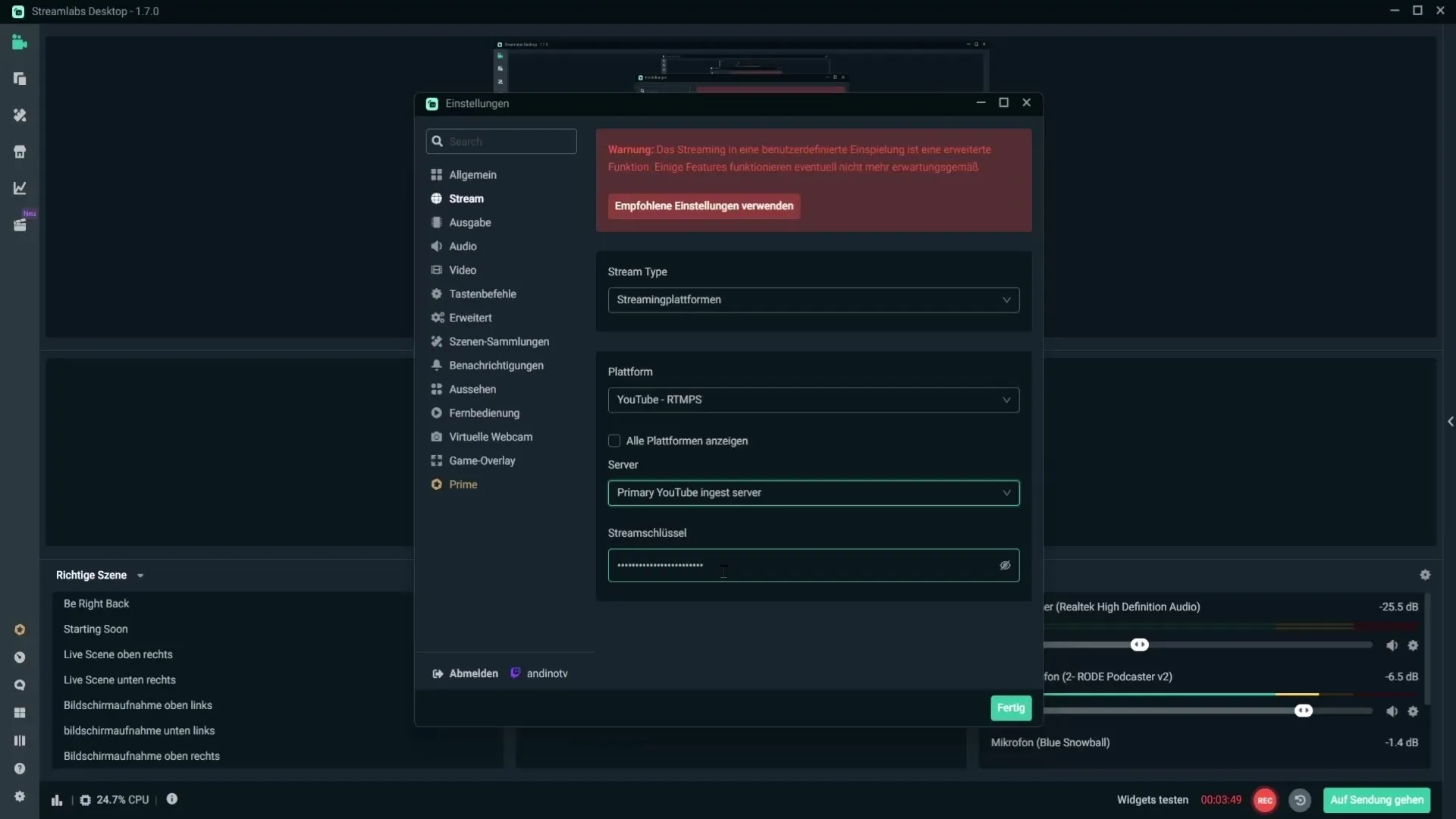
Μόλις επικολλήσετε το κλειδί ροής, κάντε κλικ στο κουμπί "Έγινε" κάτω δεξιά.
Το τελευταίο βήμα είναι να ξεκινήσετε τη ροή σας. Τώρα είστε έτοιμοι να ξεκινήσετε την πρώτη σας εκπομπή στο YouTube και να προσελκύσετε θεατές.
Περίληψη
Με αυτόν τον οδηγό βήμα προς βήμα, θα ξέρετε ακριβώς πού να βρείτε το κλειδί ροής σας στο YouTube και πώς να το προσθέσετε στο Streamlabs OBS. Χρησιμοποιήστε αυτή τη γνώση για να κάνετε τις ζωντανές σας μεταδόσεις επιτυχημένες.
Συχνές ερωτήσεις
Πώς μπορώ να βρω το κλειδί ροής στο YouTube;Μπορείτε να βρείτε το κλειδί ροής κάνοντας κλικ στο εικονίδιο της κάμερας και στη συνέχεια επιλέγοντας "Έναρξη ζωντανής ροής".
Πώς προσθέτω το κλειδί ροής στο Streamlabs OBS; Ανοίξτε το Streamlabs OBS, μεταβείτε στις ρυθμίσεις, επιλέξτε "Ροή" και στη συνέχεια προσθέστε το κλειδί στις αντίστοιχες προσαρμοσμένες ρυθμίσεις ροής.
Πρέπει να συνδεθώ στο YouTube με το Streamlabs OBS;Ναι, πρέπει να συνδεθείτε στο λογαριασμό σας στο YouTube για να ενεργοποιήσετε τη ροή.
Τι πρέπει να κάνω αν το κλειδί ροής μου δεν λειτουργεί;Ελέγξτε ότι έχετε αντιγράψει σωστά το κλειδί και ότι έχετε συνδεθεί στο σωστό λογαριασμό YouTube.


